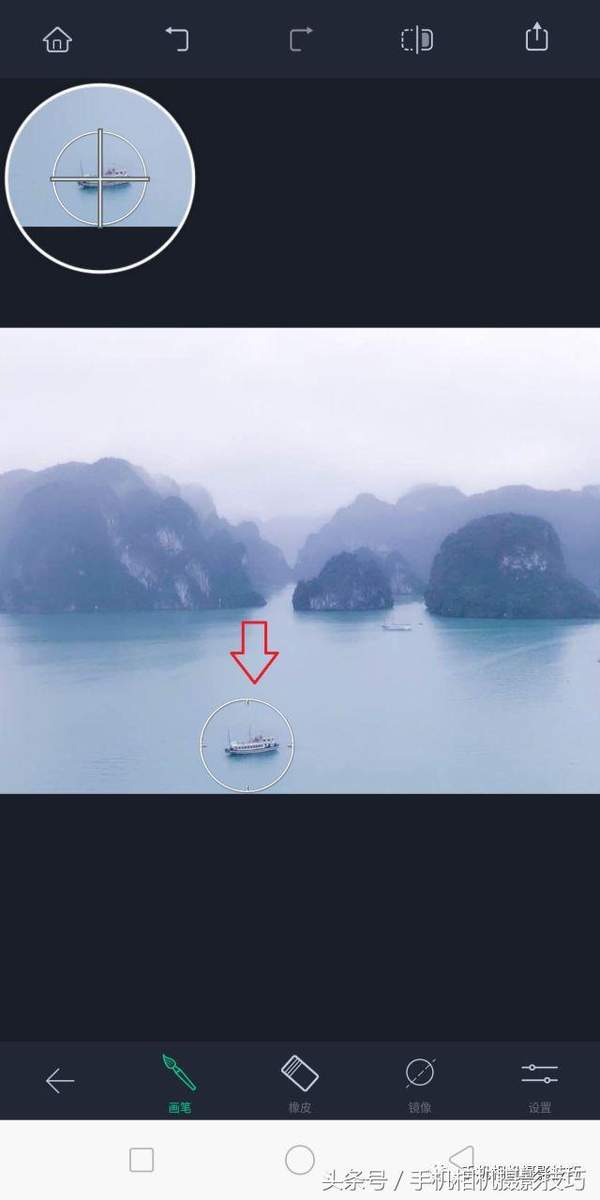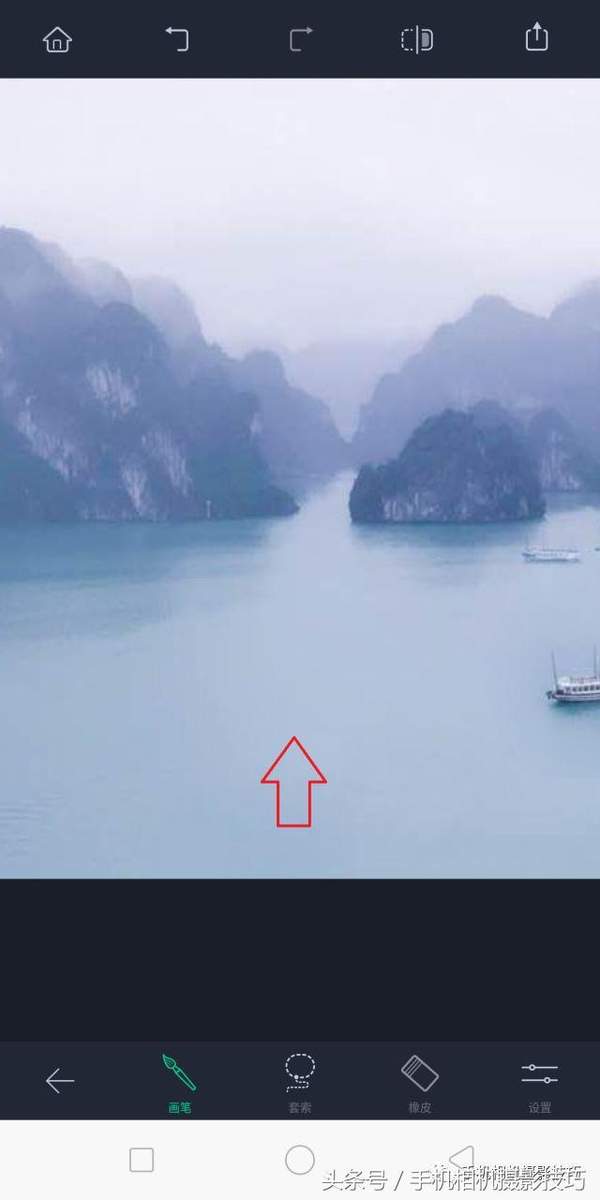怎么把图片元素换位置(给照片里的物体移动位置)
就说昨天,旅行君收到了一张读者的来稿,说很喜欢这张照片,问问有什么可以指正的地方。
风景很漂亮,问题也很突出。
就是下面树有点乱,船也有点多。解决办法呢,也很简单,剪裁一下就可以:
但是剪裁之后,又有新的问题出现了,就画面的整体美观度而言,照片中的船,偏下,也太居中。
怎么办呢?
会后期的读者,估计会说,可以抠图,然后贴图层。再用修复,去掉原来那艘船。
办法可行,但太麻烦了,步骤太多。
而今天旅行君教大家的方法,只需要一个APP,两步就可以搞定。
依旧使用retouch这款APP
上次旅行君教过大家,如何用这个APP给照片祛除元素,今天教的,则是如何用这个APP来给照片添加元素。
打开APP,点击图章工具:
然后,将图章工具的圆形,套住需要移动的物体:
再将圆形移动到希望将物体移动到的位置:
用手指在这个位置轻轻涂抹一下:
就大功告成了!
而原来那艘船,使用删除工具,涂抹,然后点击“GO”,就消失不见了。
一个APP,两步搞定,是不是很简单?
需要说明的是,这个方法只能应用于背景比较简单干净的物体,如果背景比较复杂,就推荐使用snapseed等工具利用双重曝光或者抠图等方法来精细操作。
更多内容欢迎关注旅行君的微信公众号:手机相机摄影技巧,更有每周三篇原创摄影技巧教程,等你呦
赞 (0)